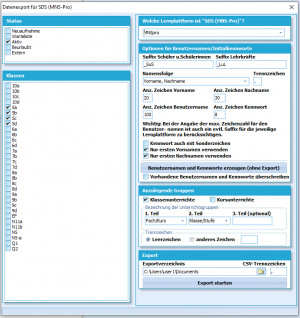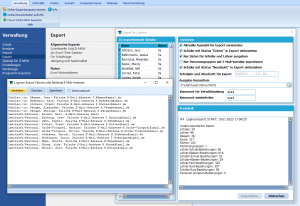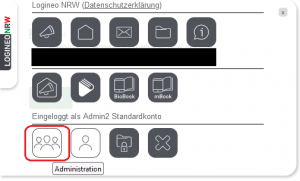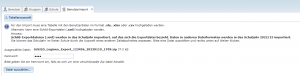Export für SDS (MNS-Pro)(Verwaltung Export): Unterschied zwischen den Versionen
(+ Kategorie Lernplattformen) |
K (Autor aus erster Zeile entfernt; Format vom Hinweis) Markierungen: Mobile Bearbeitung Mobile Web-Bearbeitung |
||
| Zeile 1: | Zeile 1: | ||
Über diese Auswahl lassen sich Daten der Personen der Schule und Unterrichtsdaten so exportieren, dass sie von MNSpro wieder importiert werden können. | |||
{{Hinweis|MNSpro ist das Produkt eines kommerziellen Anbieters und wird in einigen Schulen in NRW eingesetzt.}} | |||
<!--__TOC__ | <!--__TOC__ | ||
==Export aus SchILD==--> | ==Export aus SchILD==--> | ||
Version vom 12. April 2023, 20:44 Uhr
Über diese Auswahl lassen sich Daten der Personen der Schule und Unterrichtsdaten so exportieren, dass sie von MNSpro wieder importiert werden können.
MNSpro ist das Produkt eines kommerziellen Anbieters und wird in einigen Schulen in NRW eingesetzt.
Bei Aufruf des Exportfensters können einige Auswahlen vorgenommen werden:
- Aktuelle Auswahl für Export verwenden: Hier werden nur Daten der Schülerinnen und Schüler im Container, d. h. der aktuellen Auswahl, exportiert. Ansonsten werden alle Schülerinnen und Schüler exportiert.
- Schüler mit Status "Extern" in Export einbeziehen: Hier werden auch Schülerinnen und Schüler anderer Schulen, die an der eigenen Schule unterrichtet werden (sog. Externe), exportiert.
- Nur Daten für Schüler und Lehrer ausgeben: Hier werden nur Daten der Schülerinnen und Schüler und Lehrerinnen und Lehrer ausgegeben. Ist dieser Haken nicht gesetzt, werden z. B. auch Ausbilderinnen und Ausbilder an Berufsschulen exportiert.
- Nur Personengruppen mit E-Mail-Verteiler exportieren: Logineo kann auch Personengruppen verwalten, ähnlich wie SchILD. Hier kann gesteuert werden, ob Personengruppen mit oder ohne eingerichteten E-Mail-Verteilern ebenfalls exportiert werden sollen.
- Schüler mit Status "Beurlaubt" in Export einbeziehen: Hier wird gesteuert, ob auch Schülerinnen und Schüler mit Status "Beurlaubt" in den Export einbezogen werden.
Zusätzlich kann das Schuljahr und der Abschnitt für den Export festgelegt werden.
Die Daten der Exportdatei sind verschlüsselt. In diesem Exportfenster muss das Kennwort eingegeben und wiederholt werden. Es wird dann wieder in Logineo NRW verwendet, um die dort wieder benötigte Exportdatei zu entschlüsseln.
Während des Exports kann es u. U. zu Fehlern kommen, bspw. auf Grund von nicht oder falsch angelegter E-Mail-Adressen der Personen der Schule. Das dann erscheinenden Fenster kann durch einen Klick auf "Schließen" geschlossen werden, worauf ausgewählt werden kann, ob der Export fortgesetzt werden kann. Dies sollte durchgeführt werden. Fehlende E-Mail-Adressen können auch nachträglich in Logineo nach der allgemeinen Vorgabe eingetragen werden.
Nach dem Export findet sich im angegebenen Exportverzeichnis eine Zip-Datei. Deren Inhalt, eine XML-Datei, kann nicht geöffnet oder entpackt werden. Logineo NRW verwendet die Zip-Datei direkt.
Import in Logineo NRW
Für den Import in Logineo NRW ist ein Administratorzugang erforderlich.
Nach dem Login muss in der Sidebar die Schaltfläche "Administration" ausgewählt werden.
Im folgenden Fenster kann durch Klick auf den Werkzeugkoffer der "Import" ausgewählt werden.
Nun kann die vorher exportierte Zip-Datei ausgewählt und das gewählte Kennwort eingegeben werden. Danach folgt der Importprozess, bei dem durch Logineo NRW auch Lösungen für auftretende Importkonflikte vorgeschlagen werden.